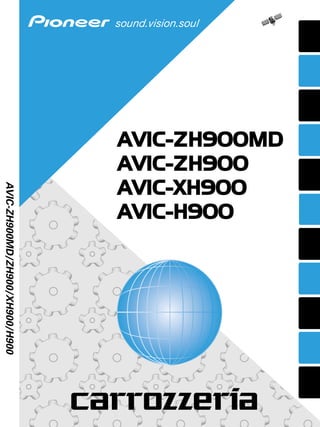Nabigeshonbukku
- 1. は
この説明書の印刷には、植物性 じ
大豆油インキを使用しています。 め
ナ に
パイオニア製品の修理・お取り扱い (取り付け・組み合わせなど) については、お買い求めの販売店へお問い合わせください。 ビ 基
なお、修理をご依頼される場合は、取扱説明書の『故障かな?と思ったら』を一度ご覧になり、故障かどうかご確認ください。それ ゲ 本
操
でも正常に動作しない場合は、1 型名、2 ご購入日、3 故障症状を具体的にご連絡ください。
●ホームページ
ー 作
商品に関する「よくあるお問い合わせ」FAQのご案内 http://www.pioneer.co.jp/support/faq/index.html シ
<下記窓口へのお問い合わせ時のご注意>
市外局番「0070」で始まる フリーフォン、および「0120」で始まる フリーダイヤル は、PHS、携帯電話などから
ョ 検
はご使用になれません。また、 【一般電話】は、携帯電話・PHSなどからご利用可能ですが、通話料がかかります。 ン 索
製品のご購入や取り扱いについてのご相談窓口
ブ
カスタマーサポートセンター(全国共通フリーフォン)
ッ
受付 月曜∼金曜 9:30∼17:00、土曜・日曜・祝日 9:30∼12:00、13:00∼17:00(弊社休業日は除く)
● カーオーディオ/カーナビゲーション商品の
ク
AVIC-ZH900MD ル
ー
ト
●ファックス受付
お問い合わせおよびカタログのご請求窓口 :
:【一般電話】
:
0070-800-8181-11
03-5496-8016
03-3490-5718
AVIC-ZH900 編登
集録
操・
AVIC-XH900
AVIC-ZH900MD/ZH900/XH900/H900
作
部品のご購入についてのご相談窓口
● 部品(付属品・リモコン・取扱説明書など)のご購入については、部品受注センターへお問い合せください。
設
部品受注センター
受付 月曜∼金曜 9:30∼18:00、土曜・日曜・祝日 9:30∼12:00、13:00∼17:00(弊社休業日は除く) AVIC-H900 定
操
作
電話 : 0120-5-81095
:【一般電話】 0538-43-1161 各V
種I
ファックス : 0120-5-81096 情
報C
操S
修理についてのご相談窓口 作・
● お買い求めの販売店に修理の依頼ができない場合は、修理受付センターへ (沖縄の方は、沖縄サービスステーションへ)
修理受付センター (沖縄県を除く全国)
通
受付 月曜∼金曜 9:30∼20:00、土曜・日曜・祝日 9:30∼12:00、13:00∼18:00(弊社休業日は除く) 信
ゴー パ イ オ ニ ア
電話 : 0120-5-81028
ファックス
:【一般電話】
:
03-5496-2023
0120-5-81029 ナビ操作編 そ
の
他
沖縄サービスステーション (沖縄県のみ) の
受付 月曜∼金曜 9:30∼18:00(土曜・日曜・祝日・弊社休業日は除く) ナビゲーション 操
作
電話 :【一般電話】 098-879-1910
ファックス : 098-879-1352 ブック 音
声
操
作
付
この説明書は、再生紙を使用しています。
録
© パイオニア株式会社 2004
〒153-8654 東京都目黒区目黒 1-4-1 < KAMFF/04E00000 > < CRA3641-A >
- 2. 安全にお使いいただくために
この取扱説明書および製品への表示では、製品を安全に正しくお使いいただき、
お客様や他の人々への危害や財産への損害を未然に防止するために、いろいろな
絵表示をしています。その表示と意味は次のようになっています。内容を理解し
てから本文をお読みください。
この表示を無視して、誤った取扱いをすると、人が死亡または重
傷を負う可能性が想定される内容を示しています。
この表示を無視して、誤った取扱いをすると、人が傷害を負う可
能性が想定される内容および物的損害のみの発生が想定される
内容を示しています。
絵表示の例:この記号は禁止の行為であることを告げるもの
です。図の中や近傍に具体的な禁止内容が描かれています。
安全上のご注意
自動車の運転中に地点登録・地名検索などの操作をしないで
ください。このような操作は、必ず安全な場所に車を停車させ、
パーキングブレーキをかけてから行ってください。
ナビゲーションによるルート案内時は、実際の交
通規則に従って走行してください。
2 安全にお使いいただくために
- 3. 安全走行のために は
じ
め
に
基
本
操
走行中に運転者がナビゲーションの画面に気を取られたり 操作に迷ったりすると、
、 作
大変危険です。交通の状況、歩行者などに十分注意しながら運転してください。
検
走行中はナビゲーションの操作をしない 索
走行中に運転者が操作するのは、絶対におやめください。
ル
ー
ト
走行中に制限される機能の操作は
安全な場所に車を止めてパーキングブレーキをかけてから操作してくだ 編
登
集
さい。
操録
ルート探索の設定などの複雑な操作は、安全のため、走行中にはできないよう 作・
に設計されています。操作しようとすると、走行中は操作できません」
( 「 とメッ
設
セージが表示されます。) 定
操
作
操作はエンジンをかけたままで 各V
種I
エンジンを止めて本機を操作すると、バッテリー消耗の原因になります。本機 情
報C
操S
の操作はエンジンをかけたままで行ってください。 作・
交通規則に従って走行する 通
ルート探索をすると、自動的にルート/音声案内が設定されます。曜日、時刻規 信
制などの交通規制情報はルート探索した時刻のものが反映されます。 例えば、
そ
「午前中通行可」の道路でも時間の経過により、その現場を
「正午」に走行すると、 の
他
設定されたルートが通れないなど交通規制に反する場合があります。 運転の際 の
操
は必ず実際の交通標識に従ってください。 作
なお、冬期通行止めなどには一部対応していないものもあります。
音
画面に表示される情報は実際と異なる場合があります。 声
ナビゲーションの画面に表示される情報や建物や道路などの形状は実際と異 操
作
なる場合があります。
付
録
安全走行のために 3
- 4. 本書の見かた
本書の表記のしかた
表記 意味
ご注意 注意マーク
本製品の操作および取り扱い上ご注意して頂きたい内容が記
載されています。
メモ メモマーク
操作する上で注意すべきことやヒント、便利な使いかたなどに
ついて説明します。
画面上のタッチキーを表します。
例: 確認 にタッチする
リモコンや本体についているボタンを表します。
例: を押す
→斜体 参照していただきたい本文タイトルやページなどを表わし
ます。
例:→「文字の入力操作」P161)
(
つづく➔ 続きマーク
右ページにおいて、
操作手順が次ページに続く場合を表します。
メモ •本書で使っている画面例は、 実際の画面と異なることがあります。
•実際の製品の画面は、 性能・機能改善のため、 予告なく変更することがあります。
•本機の画面等に表示される内容は、 実際とは異なる場合があります。
• FOMA/フォーマ」
「 は株式会社エヌ・ティ・ティ・ドコモの登録商標です。
• cdmaOne」
「 はCDG
(CDMA Development Group)の登録商標です。
•CFカードは 「コンパクトフラッシュ」 型カードの略です。
• コンパクトフラッシュ」
「 はサンディスクコーポレーションの登録商標です。
•その他、 製品名等の固有名詞は各社の商標又は登録商標です。
4 本書の見かた
- 5. 各ボタンの表記 は
じ
め
に
操作手順の説明では、各ボタンをイラスト表示や名称で表しています。 基
本
メモ •ナビゲーション以外の操作ボタンの名称は、スタートブック」
「 または「オーディオ 操
ブック」を参照してください。 作
検
TVモニター部 索
AVIC-ZH900MD/ZH900
ル
ー
ト
編
NAVI/AVボタン 登
集
メニューボタン 操録
作・
現在地ボタン
設
定
操
作
各V
種I
情
報C
操S
作・
通
信
AVIC-XH900
そ
の
他
の
操
作
NAVI/AVボタン
メニューボタン 音
声
現在地ボタン 操
作
付
録
メモ リモコンの同じ名称のボタンで操作します。
•AVIC-H900の場合は、
各ボタンの表記 5
- 6. 本体リモコン
例:AVIC-ZH900MD付属
自宅ボタン
クイックルートボタン ビューボタン
別ルート ボタン 渋滞 ボタン
ユニバーサルパッド 決定ボタン
戻るボタン 現在地ボタン
スケールレバー
メニューボタン
10キー
オフフック/切替ボタン オンフック/確定ボタン
録音/削除ボタン
ステアリングリモコン 音声認識コントローラー
AVIC-ZH900MD/ZH900付属 AVIC-XH900/H900付属
訂正ボタン 発話ボタン
発話ボタン
訂正ボタン
※他のボタンについては『スタートブック』を
参照してください。
6 各ボタンの表記
- 7. リビングキット付属リモコン は
じ
め
に
ジョイスティック/決定ボタン
基
メニューボタン NAVI/AVボタン 本
現在地ボタン SOURCEボタン 操
(→『オーディオブック』) 作
ビューボタン
広域/詳細ボタン
戻るボタン
検
録音/削除ボタン
4方向ボタン 索
(→『オーディオブック』)
別ルート ボタン 渋滞 ボタン
ル
ー
10キー ト
編
登
集
操録
作・
設
定
操
作
各V
種I
情
報C
操S
作・
通
信
そ
の
他
の
操
作
音
声
操
作
付
録
各ボタンの表記 7
- 8. 目次
はじめに 検索 33
安全にお使いいただくために 2 場所を探す 34
安全走行のために 3 地図で探す 34
走行中はナビゲーションの 名称で探す 34
操作をしない 3 ジャンルで探す 35
交通規則に従って走行する 3 住所で探す 36
本書の見かた 4 電話番号で探す 37
本書の表記のしかた 4 観光エリアから探す 37
各ボタンの表記 5 周辺施設を探す 38
TVモニター部 5 登録地から探す 39
本体リモコン 6 検索履歴から探す 39
ステアリングリモコン 6 通信で探す(ライブマガジン) 40
音声認識コントローラー 6 詳細情報を見る 41
リビングキット付属リモコン 7
目次 8 ルート 43
行き先までのルートを探索させる 44
基本操作 13
他のルートを選ぶ 45
ナビゲーション基本操作 14 学習ルート探索 46
基本操作 14 VICS情報を考慮したルート探索
リスト操作 16 (渋滞考慮ルート探索) 46
地図画面の見かた 18 回避エリアを考慮した
現在地画面 18 ルート探索 46
スクロール画面 19 素早くルートを探索させる
走行中に表示される画面 19 (クイックルート探索) 47
走行中の音声案内 20 過去に探した場所へルートを
サイドマップ表示 21 探索させる 47
地図の操作 22 サイドマップ画面からルートを
現在地画面を表示させる 22 探索させる 47
地図を動かす 22 自宅に帰るルートを探索させる 47
地図のスケールを変える 23 渋滞予測ルートを探索させる 48
オートフリーズームについて 23 ルートを確認する 49
地図画面の表示方法を変える 24 ルートスクロールで確認する 49
地図の設定を変える 26 ルートプロフィールで確認する 50
ハイウェイモードの情報を見る 29 設定地点リストで確認する 50
デモ走行で確認する 50
8 目次
- 9. ルートを再探索させる 51 登録地の編集 76 は
条件を変えてルートを 登録地の登録内容を変更する 76 じ
め
探索させる 51 画像表示のされかた 79 に
現在案内中のルートとは 登録地を消去する 79
別のルートを探索させる 51 登録地のグループ名を変更する 80 基
本
ルートを詳細に設定する 52 登録道の登録・編集 81 操
立寄地を追加する 52 通りたい道路を登録する 81 作
乗り降りIC
(インターチェンジ) 登録道を編集する 82
を指定する 53 回避エリアの登録・編集 84 検
有料道路の料金を指定する 54 回避したい場所を登録する 84 索
登録道を使う 55 回避エリアを編集する 85
出発地を指定する 56 その他のデータの編集 86 ル
目的地や立寄地の位置を 携帯電話情報を消去する 86 ー
修正する 56 ルートの学習内容を消去する 86 ト
ルートを消去する 57 検索履歴を消去する 87
編
ルート案内を開始する 58 走行軌跡を消去する 87 集
登
ルート誘導・案内 59 オートリルート履歴を消去する 87 操録
作・
ルート案内中の現在地画面 59 オービスデータを消去する 88
音声による誘導・案内 61 設
ルート案内中の操作と機能 63 設定操作 89 定
操
ルートから外れたときに自動的に 作
機能設定 90
ルートを再探索させる 63
設定を変更する 90 各V
次の案内地点が見えるスケールに 種I
設定内容の詳細 91 情
自動的に変更させる 63 報C
通信接続設定 97 操S
作・
状況に応じて新しいルートを
通信機器を準備する 97
提案させる 63
通信接続設定を行う 98
次の案内地を確認する 64 通
メールの設定 100
ルート上の渋滞情報を 信
その他の設定 102
案内させる 64
車両設定を行う 102 そ
ルート上の立寄地を先送りする 65 の
ロゴマークを表示させる 102 他
ドライブプランを使う 66 の
音量を調整する 103 操
ドライブプランを作成する 66 作
画面の表示位置を調整する 103
ドライブプランを実行させる 70
自車位置のずれを修正する 104 音
ドライブプランを編集する 70 声
10キーをカスタマイズする 104
操
日時の設定を行う 106 作
登録・編集操作 73
設定を初期状態に戻す 106
地点の登録 74 付
自宅を登録する 74 録
場所を登録する 75
目次 9
- 10. VICS・各種情報操作 107 その他の操作 153
VICS情報を利用する 108 車両情報を管理する
VICSとは 108 (車両メンテナンス) 154
地図上でVICS情報を見る 110 消耗品などの交換時期を
渋滞情報を案内させる 112 設定する 154
VICSの文字・図形情報を見る 112 車検・任意保険・免許更新の
放送局を選ぶ 113 期日を設定する 155
放送局の受信感度の メモリーカードを使う 156
確認について 114 メモリーカードの電源を
各種情報の利用 115 OFFにする 156
渋滞予測MAPを見る 115 メモリーカードに保存する 156
FM文字放送を見る 115 メモリーカードから読み込む 157
ハードウェア情報を見る 117 メモリーカードから消去する 158
取付け角度を設定する メモリーカードを
(AVIC-H900のみ) 121 フォーマットする 158
ETC管理機能を使う 159
通信 123 前払い料金を設定する 159
ETC利用履歴を見る 160
インターネット/メール 124
文字の入力操作 161
基本操作 124
文字の入力操作の流れ 161
ウェブページを見る 125
操作メニューと入力パレットの
ブラウザメニューの操作 126
切り替えかた 161
メールを受信する 131
文字を入力する 162
メールを送信する 132
無変換、 変換を行う 162
その他の機能 134
文字入力を終了する 162
TV番組表を見る 136
漢字表から入力する 162
LIVE・COM 137
文字を削除する 163
LIVE・COMの準備 137
スペースを空ける 163
ウェザーライブ 139
文字を挿入する 163
ポイントパーティー 142
かな漢字変換できる記号 163
宿泊予約 145
オービスライブ 146
音声操作 165
プログラムバージョンアップ 147
携帯電話 148 音声操作のポイント 166
携帯電話で通話するときは 148 発話を正しく認識させるには 166
ハンズフリー通話を使う 148 キャラクターの案内 167
メモリダイヤルを使う 151 音声操作の流れ 168
基本的な始めかた 169
その他の基本操作 169
10 目次
- 11. ナビゲーション操作 171 センサー学習状態の は
場所を探す 171 リセットのしかた 199 じ
め
基本操作をする 176 ナビゲーションのしくみ 200 に
地図を操作する 176 現在地がわかるしくみ 200
ルート操作 177 測位の精度を高めるためのし くみ 201 基
本
渋滞情報を確認する 178 誤差について 202 操
電話をかける 179 その他の情報 205 作
オーディオ操作 180 検索における
基本操作 180 データベースについて 205 検
テレビ・ビデオを操作する 181 ルートに関する注意事項 205 索
DVDを操作する 181 VICS情報に関する注意事項 207
CDやMP3、WMAディスクを 予報に関する注意事項 208 ル
操作する 181 アメダス情報について 209 ー
ミュージックサーバーを操作する 182 シティマップ (詳細市街地図) ト
CDチェンジャーを操作する 183 収録エリア 209
編
MDを操作する 183 ソリ ドシテ マッ
ッ ィ プ収録エリア 213 集
登
ラジオを操作する 183 収録データベースについて 213 操録
作・
10キーカスタマイズコマンドを 索引 215
操作する 184 メニュー索引 215 設
音声操作の設定を変える 186 五十音順 217 定
操
オーディオミュート 186 数字・アルファベット順 221 作
話者学習していない人が
各V
使うときは 186 種I
情
検索できるジャンルの種類 187 報C
操S
作・
ジャンル名の指定のしかた 187
施設名で場所を探す場合の
対象ジャンル 187 通
信
付録 189
そ
故障かな?と思ったら 190 の
他
の
困ったときには(Q&A) 191 操
作
エラーメッセージと対処方法 195
画面が動かなくなった場合は 198 音
声
頻繁にシステムエラーが
操
発生する場合は 198 作
工場出荷状態に戻すには 198
センサーメモリーのリセットについて 199 付
センサー学習状態の 録
リセットが必要な場合 199
目次 11
- 13. は
じ
め
に
基本操作 基
本
操
作
ナビゲーション基本操作............... 14 地図の操作.................................. 22
基本操作.................................................. 14 現在地画面を表示させる....................... 22
タッチ操作とリモコン操作の 地図を動かす .......................................... 22 検
違いについて .................................. 14 地図を移動させる .............................. 22 索
スタートメニューの操作................... 14 地図のスケールを変える....................... 23
ショートカットメニューの操作 ....... 16 地図を詳しく/広い範囲を見る ......... 23
リスト操作 .............................................. 16 オートフリーズームについて ............... 23 ル
基本的なリストの操作 ...................... 16 市街地図を表示させる ...................... 24 ー
50音タブの操作 ................................ 16 ト
地図画面の表示方法を変える ............... 24
サブメニューの操作 .......................... 17 表示方法の種類 .................................. 25
チェックリストの操作 ...................... 17 地図の設定を変える .............................. 26 編
登
サイドマップ画面の操作................... 17 集
地図表示の向き .................................. 27
操録
地図画面の見かた ........................ 18 スケールを登録する .......................... 28 作・
現在地画面 .............................................. 18 地図を左右に回転させる
(地図回転)..................................... 28 設
スクロール画面 ...................................... 19
地図を見る角度を変える 定
走行中に表示される画面....................... 19
(アングル設定) .............................. 28 操
交差点に近づくと .............................. 19 作
ハイウェイモードの情報を見る ........... 29
駐車場に入ると .................................. 19
有料道路の施設情報を見る............... 29
有料道路を走行すると ...................... 20 各V
ハイウェイモードの現在地画面 ....... 29 種
抜け道があると .................................. 20 先の施設情報を見る .......................... 30 情I
報C
走行中の音声案内 .................................. 20 ジャンクションの分岐先の 操S
サイドマップ表示 .................................. 21 情報を見るには .............................. 30 作・
サービスエリアやパーキング
エリアで表示される情報............... 31 通
料金表示について .............................. 31
信
VICS情報表示について .................... 31
都市高速走行中のハイウェイマップ
(ソリッドシティマップ)............. 31 そ
の
他
の
操
作
音
声
操
作
付
録
13
- 14. ナビゲーション基本操作
地図画面のタッチキー操作
基本操作 タッチキー:リモコンボタン
本機はタッチパネルとリモコンのどち :スケールレバーを「広域」または
らでも操作することができます。 「詳細」側に倒す
(AVIC-H900の場合、タッチパネルタ :
イプのモニターと組み合わせていない :
場合は、 リモコン操作のみとなります。) :
:
タッチパネルで操作するときは 、 画面上の
(ショートカッ を開く :
ト)
タッチキー(マークや項目など)にタッチします。
リモコンで操作するときは、ユニバーサルパッ (ショートカッ を閉じる
ト) : /
ドの上下左右に触れることで操作し、 画面上
の項目を選んで を押します。 スタートメニューの操作
スタートメニューを表示させて、 メニュー
メモ •本書では、タッチキーまたはリモコン 項目を選びます。
での操作を説明する場合、 ∼を選ぶ」
「 スタートメニューには、 行き先・場所]
[ 、
と表記しています。 [情報・通信] 編集・設定]
、
[ のメニューが
•リモコン操作のみ操作が異なる場合 あります。
は、 リモコン操作:○○」
「 で表記して
います。 1 を押す
•地図画面のときに を押してくだ
タッチ操作とリモコン操作 メモ
さい。 V画面になっているときは、
A
の違いについて NAVI/AV ボタンを押して地図画面に切り
画面上に表示されるタッチキーのうち、銀 替えます 『オーディオブック』。
(→ )
色で表示されているキーはリモコンで選
ぶことはできません。その場合は次のボタ
ンを押して操作します。
2 メニューの種類を選ぶ
メニュー画面のタッチキー操作
タッチキー:リモコンボタン
:
:
:ユニバーサルパッドを右に操作する
行き先・場所 [行き先・場所]メニュー
:ユニバーサルパッドを左に操作する
が表示されます。
: ユニバーサルパッドを上下に
情報・通信 [情報・通信]メニューが
操作する
表示されます。
:
編集・設定 [編集・設定]メニューが
∼ : ∼ またはユニバー
表示されます。
サルパッドを左右に操作する
14 ナビゲーション基本操作
- 15. リモコン操作: ユニバーサルパットを左 ■[情報・通信]メニュー は
右に操作する ドライブに役立つ各種情報の表示や、携帯 じ
電話やインターネットなどを使用するこ め
メモ • 戻る に タ ッ チ す る か または に
とができます。
を押すとメニューを閉じること
ができます。 基
本
• ボタンを押すと、 いつでも操作を
操
中断して現在地画面を表示させること 作
ができます。
検
3 メニュー項目を選ぶ
• VICS(→P108) 索
• 渋滞予測MAP(→P115)
• LIVE・COM(→P137) ル
• インターネット(→P124) ー
• 携帯電話(→P148) ト
• FM文字放送(→P115)
• ハードウェア情報(→P117) 編
登
• TV番組表(→P136) 集
▼ 操録
選んだ項目を実行する画面が表示されます。 • 日時設定(→P106) 作・
メモ •日時設定は、リビングキット使用時に、
設
■[行き先・場所]
メニュー 日時データがない時に、インターネットに 定
行き先を設定してルート案内を始めたり、 接続可能な状態の時のみ表示されます。 操
作
場所を探して詳細情報の表示や登録など
を行うことができます。 各V
■[編集・設定]メニュー 種
情I
各種設定や編集を行うことができます。 報C
操S
作・
通
信
• 名称(→P34)
そ
• ジャンル(→P35) の
• ルート編集(→P48) 他
• 住所(→P36) の
• データ編集(→P76)
• 電話番号(→P37) 操
• 各種設定(→P90) 作
• 観光エリア(→P37)
• 車両メンテナンス(→P154)
• 周辺施設(→P38) 音
• ロゴマーク(→P102) 声
• 登録地(→P39)
• 音量設定(→P103) 操
• 検索履歴(→P39) 作
• カード電源OFF(→P156)
• 通信(→P40)
• 自宅(→P47)
付
• ドライブプラン(→P66)
録
• ルート消去(→P57)
ナビゲーション基本操作 15
- 16. ショートカットメニューの操作 リスト操作
現在地画面や場所を探した後に操作する
メニュー操作中に表示されるリスト画
メニューです。ルート探索や地点登録、詳
細情報の表示などを行うことができます。 面の共通操作について説明します。
1 現在地画面またはスクロール画
基本的なリストの操作
面で (ショートカッ にタッ
ト)
チする
リモコン操作: を押す。
十字カーソル位置または現在地に対して、
それぞれの状況に応じたメニュー項目が
表示されます。
メモ
• にタッチするか、 または 1行送り
を押すと、ショートカットメニューを閉 リストを上下に1行移動します
タッチ操作: にタッチする
>
>
じることができます。
リモコン操作:ユニバーサルパッドを
現在地画面のとき 上下に操作する
ページ送り
一画面ずつ移動します
>>
>>
タッチ操作: にタッチする
リモコン操作: を押す
• クイックルート探索(→P47)
タブ送り
• ルートを編集する(→P48)
タブ付きリストでは選んだタブのリス
• ここを登録する(→P75)
トに切り替わります。
• 周辺施設を探す(→P38)
タッチ操作:タブ :ルート周辺 )
(例 にタッ
• ノースアップ/ヘディングアップ(→P27)
チする
• 地図に戻る(→P18)
リモコン操作:ユニバーサルパッドを
スクロール画面のとき 左右に操作する
50音タブの操作
• ここへ行く(→P44)
• 詳細情報を見る(→P42)
• ここを登録する(→P75)
• 周辺施設を探す(→P38)
• ノースアップ(→P27)
• 地図に戻る(→P19)
16 ナビゲーション基本操作
- 17. 行送り メモ •サブメニューを閉じるには、< にタッ は
リストを行送りすることができます。 チするかユニバーサルパッドを左に操 じ
め
(例:あ→か→さ→た→な) 作します。 に
タッチ操作: タブ あ ∼ わ )
( にタッチ
する 基
リモコン操作:ユニバーサルパッドを
チェックリストの操作 本
操
左右に操作する
作
音送り
リストを音送りすることができます。
検
(例:あ→い→う→え→お)
タッチ操作:タブ(例: あ )に繰り返し 索
タッチする
リモコン操作:ボタン(例: )
を繰り
チェックリストでは、 項目を選ぶと ル
返し押す ー
(チェックマーク) が表示され、選択中であ
ることを示します。 もう一度項目を選ぶと ト
サブメニューの操作 が消え、 選択が解除されます。
またチェックリストでは、 サブメニューを 編
登
集
表示できるものがあり、 サブメニューか 操録
ら 全選択 、全解除 を操作することもでき 作・
ます。
設
定
サイドマップ画面の操作 操
作
各V
サブメニュー 種
情I
> が 表 示 さ れ て い る と き は、 ブ メ
サ 報C
操S
ニューを表示できます。 サブメニューで 作・
は、リストの並べ替えや削除などの操作
をすることができます。
サイドマップ付きリスト画面では、 リスト 通
タッチ操作: > にタッチする
項目(施設名)にカーソルを合わせると、そ 信
リモコン操作:ユニバーサルパッドを
の施設周辺の地図がサイドマップに表示
右に操作する。
されます。 そ
の
▼ 他
クイック 選 ん だ 施 設 ま で の ク イ ッ ク
の
ルート探索を行います。 操
作
リモコン操作: を押す
音
情報 施設の詳細情報がサイドマッ
声
プ部分に表示されます。地図 操
にタッチすると地図表示に戻 作
ります。
リモコン操作: を押す 付
>>
>>
タブをページ送りします。 録
ナビゲーション基本操作 17
- 18. 地図画面の見かた
ナビゲーションの地図表示には、自分の車(自車)の現在地を表示する「現在地画面」と
見たい場所を表示する「スクロール画面」→P19)
( があります。
現在地画面
ノーマルビュー 方位マーク
方位マークの赤い三角が北を示します。
自車マーク
抜け道表示
紫色に点滅表示され
現在の時刻 ます。
スケール表示 軌跡表示
下の がスケールの AV情報表示
距離を示します(2D
現在地情報表示
表示のみ。) VICS情報提供時刻(→P110)
メモ •本機を初めて使うときや、 長期間使ってい •現在地情報表示は、 市区町村名」
「 以外にも
なかったときは、 現在地を表示するまでに 「緯度経度」 走行道路名称」
「 の切り替えが
5分程度かかることがあります。 できます。「設定を変更する」P90)
→ (
•自車マークは、 実際の現在地からずれる場 •抜 け 道 表 示 は 、 象 エ リ ア 内 の 1 0 0 ∼
対
合があります。 200mスケールの範囲で表示されます。
•軌跡表示は、 今までに通った約250km分 →「抜け道データについて」P214) (
の走行軌跡が表示できます。 通常は白、車の •抜け道表示はON/OFFできます。
速度が5km/h未満のときは赤、 5km/h以 →「設定を変更する」P90) (
上20km/h未満のときは橙の点で表示さ •現在の時刻は、 GPS衛星やインターネッ ト
れます。 からの情報に基づいて表示してます。 時刻
•現在地情報表示は、 地図スケール表示が の変更はできません。
100m∼1kmのときに市区町村名まで表 •リモコンの10キーの を押すごとに
示されます。 10m∼50mの詳細市街地図 AV情報のON/OFFを切り替えられます。
を表示中は、 市区町村名、 住所名、 丁目まで →「10キーをカスタマイズする」P104) (
表示されます。 2km以上の場合は表示され
ません。場所によっては表示されないとこ
ろもあります。
18 地図画面の見かた
- 19. スクロール画面 は
じ
ノーマルビュー め
現在地から十字カーソル に
を結んだ線
基
本
操
作
検
索
ル
ー
現在地から十字カーソル 十字カーソル位置の地名
ト
位置までの直線距離
スクロール画面は、 地図を移動させたとき 編
メモ •ドライバーズビュー、 ソリッドシティ 登
集
に表示されます。「地図を動かす」P22)
→ ( マップでは、ウィンドウマップ(P25) 操録
がスクロールします。 作・
•スクロール画面は、 (ノーマルビュー)
2D
設
に固定できます。 「設定を変更する」
→
定
(P90) 操
作
走行中に表示される画面 各V
種
情I
報C
交差点に近づくと 駐車場に入ると 操S
作・
交差点の手前約300mに近づくと、場所 データが収録されている大規模駐車場に
により通過する交差点名、レーン情報、方 入ると、入口、出口、エレベーターの位置な 通
面案内が表示されます。 どがわかる駐車場マップが表示されます。
信
そ
の
他
の
操
作
音
メモ •方面案内表示はON/OFFできます。 メモ •駐車場マップは、 4mスケールで表示さ 声
操
→「設定を変更する」P90)
( れます。 スケールレバーを 広域 側に
( 作
操作することで8mスケールにも切り
替えられます)
付
•駐車場マッ プの自動表示を行わないよう
に設定することもできます。 録
→「設定を変更する」P90)
(
地図画面の見かた 19
- 20. 有料道路を走行すると 走行中の音声案内
自動的にハイウェイモードに切り替わり
運転の状況に応じて音声で案内を行い
ます(オートハイウェイマップ)。
ます(セーフテ インフォメーシ ン)
ィ ョ 。
有料道路 ここからおよそ5キロ先ま
注意地点・ では、十分運転に注意して
県境案内 ください。
この先、左からの合流があ
ります(右からの合流があ
ります)合流があります)
( 、
ソリッドシティマップ(都市高速)対象路
ご注意ください。
線では、ソリッドシティマップ(→P25)
○○県に入りました。
に切り替わります。
踏切案内 この先踏切です。ご注意く
ださい。
右左折専用 およそ300m先、右折専用
レーン案内 レーンがあります。 ご注意
ください。
およそ300m先、左折専用
レーンがあります。 ご注意
メモ •オートハイウェイマップの設定は変更 ください。
できます。「設定を変更する」P90)
→ ( リフレッシュ そ ろ そ ろ 2 時 間 に な り ま
案内 す。休憩しませんか?
ライト点灯 まもなく日が暮れます。ライ
抜け道があると 案内 トの確認をしてください。
ハードディスク内に収録されている抜け道
情報が紫色に点滅して表示されます。 メモ •有料道路注意地点・県境案内は、有料
道路を走行中のみ行われます。
メモ •収 録 エ リ ア 内 の 地 図 の ス ケ ー ル が
•踏切案内は、走行中の道路の先に踏切
200m以下の場合に表示されます。
がない場合でも近くに踏切があれば案
→「抜け道データについて」P214) ( 内される場合があります。また、すべ
•抜け道表示はON/OFFできます。
ての踏切で案内されるわけではありま
→「設定を変更する」P90)( せん。
•右左折専用レーン案内は、 直進レーン
が右折または左折専用レーンに変化す
る地点を案内します。 ルート案内中で
なくても案内されます。
•右左折専用レーン案内では、 誘導される
右左折の方向は、実際の道路の形状と合
わない場合があります。
•それぞれの案内についてはON/OFFで
きます。「設定を変更する」P90)
→ (
•リフレッシュ案内とライト点灯案内はリビ
ングキット使用時には動作しません。
20 地図画面の見かた
- 21. •リストの基本的な操作については、 基
「
サイドマップ表示 メモ
本的なリストの操作」 →P16)
( をご覧
は
じ
ハイウェイモード表示、 および場所を ください。 め
に
探すリスト画面、 情報画面などを表示 •サイドマップ画面の操作については、
している場合は、画面右側に地図画面が 「サイドマップ画面の操作」→P17)
( を 基
表示されます(サイドマップ)。 ご覧ください。 本
操
メモ •サイドマップのスケールは変更できます。 作
→「地図のスケールを変える」P23)
(
検
ハイウェイモード 索
ハイウェイモードでは、現在地またはスク
ロール先の施設の地図がサイドマップに
ル
表示されます。
ー
ト
編
登
集
操録
作・
リスト画面 設
定
場所を探す場合などのリスト画面では、現 操
在カーソルが合っている施設の周辺の地 作
図がサイドマップに表示されます。サイド
各V
マップには、現在地からの距離が表示され 種
情I
ます。 報C
操S
作・
通
信
そ
の
情報画面 他
の
VICSの図形情報や文字情報画面、FM文 操
作
字多重放送の受信画面では、情報画面とと
もに地図画面がサイトマップに表示され 音
ます。 声
操
作
付
録
地図画面の見かた 21
- 22. 地図の操作
現在地画面を表示させる メモ •画面にタッチしたまま指を動かし、 ス
クロールすることもできます。
1 を押す •走行中は、
ると、
タッチ操作でスクロールす
タッチした場所までスクロール
現在地の地図が表示されます。 し、リモコン操作でスクロールすると、
地図には、自分の車の現在地と進行方向を 表示中の地図の端まで(約画面半分) ス
示す自車マークが表示されます。 クロールします。ただし詳細市街地図
表示中はスクロールできません。
•ドライバーズビューやソリッドシティ
マップでウィンドウマップ(→P27)を
表示しない設定にしている場合も、ス
クロール中はウィンドウマップが表示
されます。
メモ •現在地画面のときにを 押すと、登
録したスケール(→P28)になります。 2 位置を微調整したい場合は
•オートフリーズーム(→P23)がONの 微調整 を選んでから微調整し
ときに上記の操作をすると、 一時的に
登録したスケールになります。 を
たい方向の矢印にタッチする
押すか次の案内地を通過するとオート 矢印を選ぶごとに地図が少しずつ動きます。
フリーズームに戻ります。
地図を動かす
地図を移動させる
地図上の見たい場所に地図を移動させま
微調整 はノーマルビューのときだけ可
す(スクロール)。
能です。
1 地図上の見たい場所を選ぶ リモコン操作では微調整を選択できません。
タッチパネルでは見たい方向をタッチし、 メモ •8方向矢印はもう一度 微調整 を選ぶ
リモコンでは見たい方向に合わせてユニ と消えます。
バーサルパッドを操作します。選んだ方向
が中心となるように地図が動きます。
22 地図の操作
- 23. 地図を2画面(ツインビュー)で表示して
地図のスケールを変える いる場合:
は
じ
10m∼500kmの範囲で地図のスケー 左画面のスケール表示を選ぶと、左画面の め
に
ルを変えることができます。 スケールのみ変わります。
右画面のスケールを変えたいときは、右画
基
地図を詳しく/広い範囲を 面内のスケ−ル表示を選んでから操作し 本
ます。 操
見る 作
メモ •リモコンで右画面のスケールを変更する
1 スケール表示( )を選ぶ ときは、 ボタンを押し続け、ビュー
検
設定変更画面で 右画面のスケール変更 を
スケールバーが表示され、スケールレベル 索
選んでから操作します。→P27)
(
を確認できます。
リモコン操作:スケールレバーを 「広域」
または「詳細」側に倒す。 オートフリーズームについて ル
ー
オートフリーズームを ON に設定する
2 ダイレクトスケールキーまたは
と、ルート案内中は、次の案内地点が地
ト
詳細 や 広域 を選ぶ 図に表示されるよう、 地図のスケール 編
登
集
が自動的に変化します。
操録
作・
メモ •オートフリーズームは、 ON/OFFでき
ます。「設定を変更する」P90)
→ ( 設
定
•オートフリーズームは、最大500m、 最
操
小50mの範囲内でスケールが自動的 作
ダイレクトスケールキー に変化します。
各V
•次の案内地点が遠い場合は、 スケール 種
詳細 より詳細な地図が表示さ 情I
が変更されないことがあります。 案内 報C
れ、詳しく見ることができ 操S
地点に近づくと、適切なスケールに変
ます。 作・
更されます。
広域 より広域な地図が表示さ •オートフリーズーム中にスケール変更
通
れ、広い範囲を見ることが の操作をすると、オートフリーズーム
できます。 信
は一時停止します。 オートフリーズー
ムを再開させるには、 在地画面で
現
メモ
• 詳細 や 広域 を 選 ぶ た び に 、 0 m 、
1 を押します。 そ
の
25m、50m、100m、 200m、 500m、 •目的地付近で本機の電源を入れ直す 他
の
1km、2km、 5km、10km、 20km、 (エンジンをかけ直す) 地図は登録
と、 操
作
50km、100km、200km、 500kmと されたスケールで表示されます。
スケール表示が変わります。 音
• 詳細 や 広域 にタッチし続けると、 ス 声
操
ケールが段階的に変わります (フリー
作
ズーム) ただし、
。 走行中は安全のため
フリーズームの操作はできません。
•リモコンでダイレクトスケールキーを 付
選ぶことはできません。詳細」「広域」
「 や 録
へ倒す機能は、 タッチ操作と同様です。
地図の操作 23
- 24. •スカイシティマップ表示はON/OFFで
市街地図を表示させる メモ
きます。「設定を変更する」P90)
→ (
詳細市街地地図収録エリア(P209)では、
•すべての建物が立体表示されるわけで
10m∼50mスケールのときに詳細な市
はありません。
街地図を表示させることができます。
•スカイシティマップではスケールが
50mまで、スカイビューでは200mま
ノーマルビューでの市街地図
(シティ で登録した場所に設定した立体ランド
マップ) マーク(3Dマーク) →P78)
( が表示さ
各施設の名称や細街路、一方通行などの詳 れます。
しい情報が表示されます。
地図画面の表示方法を変
える
さまざまな状況に応じて地図の表示方
法を変えることができます。
1 ビュー にタッチする
メモ •シティマップ表示はON/OFFできま
リモコン操作: を押す。
す。「設定を変更する」P90)
→ (
•シティマップが表示できる地域と表示
できない地域の境では、 シティマップ
の表示できない地域の地図には何も表
示されないことがあります。 不具合で
はありません。
スカイビューでの市街地図(スカイ 2 表示方法を選ぶ
シティマップ) ビュー切り替えメニュー
代表的なビルなどが立体表示されるビジ
ュアルランドマークや登録地の3Dマー
ク(→P78)が表示されます。自車マーク
を隠す位置にある建物は、 自車マークが見
えるように透かし表示されます。 ある程
(
度手前に来ると、 表示されなくなります。)
このほか10m∼50mスケールでは、一方
▼
通行などの詳しい情報が表示されます。
メモ •ハイウェイモードは、有料道路走行中
のみ選択できます。
24 地図の操作
- 25. 表示方法の種類 ●ドライバーズビュー/ソリッド は
シティマップ じ
●ノーマルビュー め
ドライバーズビュー に
通常の地図(2Dの地図)
で表示されます。
ドライバーの視線から見たような地図が
表示されます。 基
本
操
作
検
詳 細 市 街 地 図 収 録 エリアでは、 0 m ∼
1 索
50mスケールのときに詳細な市街地図
(シティマップ)が表示されます。 ソリッドシティマップ(一般道)
ル
ソリッドシティマップ(一般道) 収録エリ
ー
ア内では、よりリアルに立体表現された ト
3Dマップを表示します。
編
登
集
操録
作・
●スカイビュー
設
上空から見ているような地図(3Dの地図)
定
が表示されます。 操
ソリッドシティマップ(都市高速) 作
ソリッドシティマップ(都市高速) 対象路 各V
線を走行中は、よりリアルに立体表現され 種
情I
た3D高速マップを表示します。 報C
操S
作・
詳細市街地図収録エリアでは、 10m∼ 通
50mスケールのときに立体的な市街地図 信
(スカイシティマップ)が表示されます。
そ
の
他
メモ •ドライバーズビューまたは、 ソリッド の
操
シティマップ (都市高速)では、小画面 作
で2Dの地図が表示されます (ウインド
ウマップ)ウィンドウマップの地図は、
。 音
声
スケール変更、 スクロールができます。 操
メモ •シティマッ スカイシテ
プ、 ィマップ表示は •ソリッドシティマップ (都市高速) の自 作
→
ON/OFFできます。「設定を変更する」 動表示、ドライバーズビューウィンド
(P90) ウマップ、ハイウェイウィンドウマッ 付
プはそれぞれON/OFFできます。「設
→
録
定を変更する」P90)
(
つづく➔
地図の操作 25
- 26. •ソリッドシティマップ(都市高速)
では、
ハイウェイウインドウマップの表示を 地図の設定を変える
高速マップと通常マップに切り替える 地図の向きや表示方法など、ビュー毎
ことができます。→P90)
( に地図の表示のしかたを設定すること
•一部のエリアで地形や建物が表示され ができます。
なかったり、実際と異なる場合があり
ます。 1 ビュー にタッチし続ける
リモコン操作: を押し続ける。
●ツインビュー(2画面表示)
右画面には現在地を表示したまま、左画面
は地図スクロールやスケール変更をする
2 設定項目を選ぶ
ことができます。詳細地図と広域地図を同 それぞれのビューで設定できることは以
時に見たいときに便利です。 下の通りです。
ノーマルビュー
メモ •左画面の地図は、 スクロール、スケール 地図方位 地図の向きを設定します。
変更、2D/3D設定などができます。 ヘデ ングア プ (→P27)
ィ ッ
•右画面の地図には現在地が表示され、 ノースアップ
地図のスケールを変更できます。
スケール登録 スケールを登録します。
•左画面の2D/3D設定や、 右画面のス
(→P28)
ケール変更は、 地図の設定を変える」
「
(→次項) をご覧ください。 地図回転 地図の角度を回転させ
ます。→P28)
(
●ハイウェイモード スカイビュー
有料道路走行時の専用画面です。
前方の有料道路施設までの距離や料金、 分
岐方向などが表示されます。 ハイウェイ
モードについては、 ハイウェイモードの
「
情報を見る」→P29)
( をご覧ください。
アングル設定 地図を見る角度を設定
します。→P28)
(
スケール登録 スケールを登録します。
(→P28)
地図回転 地図の角度を回転させ
ます。→P28)
(
26 地図の操作